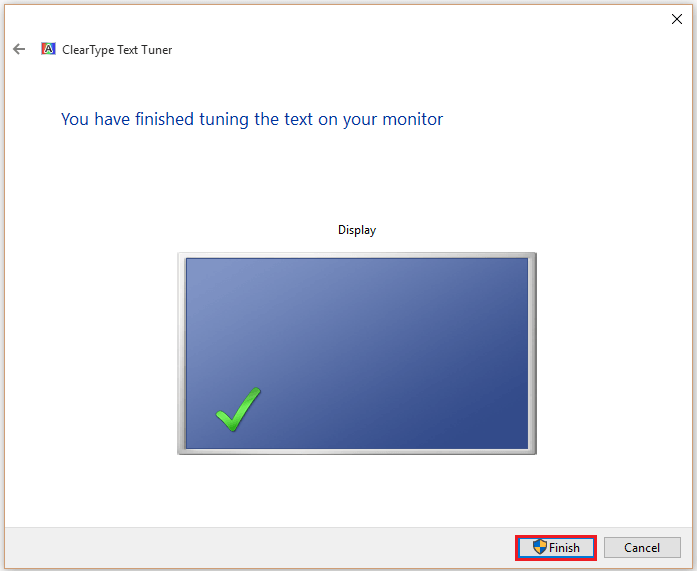- Що стосується вимог до апаратного забезпечення Windows 11 і Windows 10, ви повинні знати про кілька основних відмінностей.
- Windows 11 має вищі вимоги до оперативної пам’яті, процесора, дискового простору та системних вимог до системи дисплея.
- TPM також є ще однією вимогою для останньої версії, тому переконайтеся, що ваш ПК підтримує його.
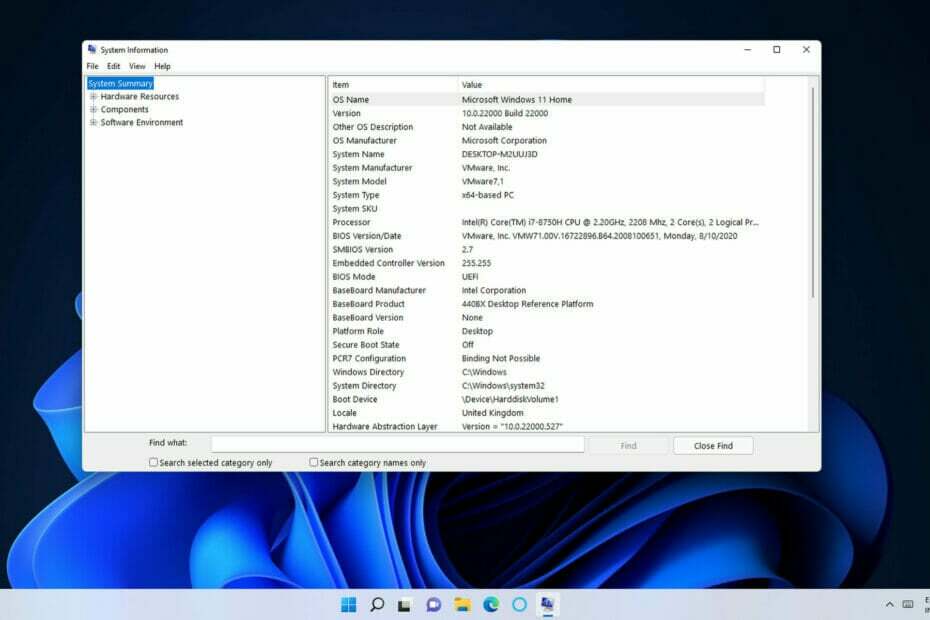
XВСТАНОВИТЬ, НАТИСНУТИ ЗАВАНТАЖУВАТИ ФАЙЛ
- Завантажте Restoro PC Repair Tool що постачається із запатентованими технологіями (доступний патент тут).
- Натисніть Почніть сканування щоб знайти проблеми з Windows 11, які можуть спричинити проблеми ПК.
- Натисніть Відремонтувати все щоб усунути проблеми, що впливають на безпеку та продуктивність вашого комп’ютера
- Restoro завантажено користувачем 0 читачів цього місяця.
Microsoft випустила Windows 11 в останньому кварталі 2021 року. З тих пір Microsoft поступово впроваджує його як оновлення для все більшої кількості користувачів.
Перш ніж оновлюватися до будь-якої нової платформи, вам слід спочатку перевірити системні вимоги до неї. Остання версія не є винятком, оскільки її системні вимоги не зовсім такі ж, як у її попередника.
Якщо ви хочете дізнатися більше, продовжуйте читати, щоб дізнатися, як порівнюються системні вимоги Windows 11 і Windows 10.
Як порівнюються системні вимоги для Windows 11 і 10?
Які системні вимоги Windows 11?
На своєму веб-сайті Microsoft надала мінімальні системні та специфічні вимоги до Windows 11.

Мінімальні системні вимоги – це мінімальні технічні характеристики комп’ютера, яким повинен відповідати ваш комп’ютер, щоб мати можливість встановити на нього останню версію.
Що стосується вимог, то вони такі:
- процесор: ЦП з одним ГГц з двома ядрами (також має бути 64-розрядний процесор)
- ОЗП: чотири гігабайти
- Місце для зберігання: 64 гігабайти вільного місця для зберігання
- відеокарта: GPU, сумісний з DirectX 12 (з драйвером WDDM 2.0)
- Візуальний дисплей: стійкий монітор HD з роздільною здатністю 720p
- TPM: модуль надійної платформи 2
Які системні вимоги Windows 10?
Microsoft випустила Windows 10 у липні 2015 року, що було деякий час тому. Системні вимоги цієї платформи майже такі ж, як і для Windows 8.
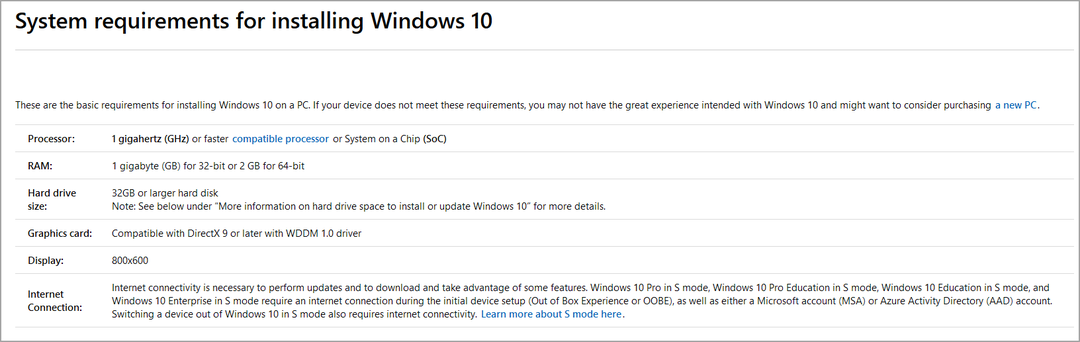
Що стосується вимог, то вони такі:
- процесор: ЦП з одним ГГц (підтримувані 64 і 32-розрядні процесори)
- ОЗП: два гігабайти для 64-Windows 10 (один ГБ для 32-розрядної версії)
- Місце для зберігання: 20 ГБ для 64-розрядної версії Windows 10 (16 ГБ для 32-розрядної версії)
- відеокарта: DirectX 9-сумісна відеокарта
- Візуальний дисплей: потрібен VDU з роздільною здатністю 800 x 600
- TPM: модуль Trusted Platform 1.2 або вище
Які системні вимоги відрізняються між Windows 11 і 10?
Оскільки Microsoft випустила Windows 10 більше п’яти років тому, не дивно, що остання операційна система має деякі помітні відмінності системних вимог. Усі мінімальні системні вимоги, зазначені вище, змінилися для Windows 11.
ЦП
Перше, на що слід звернути увагу, — вимога до процесора. Windows 11 не має 32-розрядної версії, що означає, що вона не підтримує 32-розрядні процесори.
Якщо ви використовуєте такий процесор, оновлення до останньої версії неможливо. Крім того, процесор ПК має бути восьмого покоління або пізнішого, якщо ви використовуєте Intel і Zen+ або новішої версії для процесорів AMD.
Можна обійти ці вимоги до ЦП і, щоб дізнатися більше, ми пропонуємо прочитати наш як встановити Windows 11 на непідтримуваний процесор гід.
ОЗП
Системні вимоги до оперативної пам’яті (пам’яті з довільним доступом) для Windows 11 на два гігабайти вищі, ніж для Windows 10.
Ваш комп’ютер повинен мати принаймні чотири гігабайти оперативної пам’яті для останньої операційної системи для настільних комп’ютерів. Якщо це не так, ви можете розширити пам’ять свого ПК, додавши до нього нові модулі RAM.
Зберігання
Мінімальна потреба в системі для зберігання даних становить від 20 ГБ до 64 ГБ для Windows 11. Це означає, що на вашому комп’ютері має бути щонайменше 64 гігабайти вільного місця для зберігання.
Це не специфікація загального розміру жорсткого диска. Отже, переконайтеся, що у вас є близько 70 ГБ вільного місця на диску C:, щоб ви могли встановлювати майбутні оновлення та необхідне програмне забезпечення.
Дисплей
Системні вимоги до блоку візуального відображення в першу чергу визначають мінімальну роздільну здатність. Ваш ПК повинен мати стандартну роздільну здатність HD 1280 x 720 для Windows 11.
Ця системна вимога також визначає 8-бітний колірний канал, який повністю підтримує більшість моніторів, навіть старі.
У той час як Windows 10 потрібні були лише відеокарти, які підтримували перший DirectX 9 API, це не підійде для нової настільної платформи Microsoft.
Ваш комп’ютер повинен мати графічний процесор, який підтримує DirectX 12. Якщо відеокарта вашого комп’ютера вийшла раніше 2014 року, вона може не підтримувати DirectX 12.
TPM
Порада експерта: Деякі проблеми з ПК важко вирішувати, особливо якщо мова йде про пошкоджені репозиторії або відсутні файли Windows. Якщо у вас виникли проблеми з усуненням помилки, можливо, ваша система частково зламана. Ми рекомендуємо встановити Restoro, інструмент, який скануватиме вашу машину та визначатиме причину несправності.
Натисніть тут завантажити та почати ремонт.
Вимога Windows 11 TPM відмовила багатьох користувачів від оновлення. Деякі користувачі були приголомшені a Цей комп’ютер не може працювати з Windows 11 виникає помилка, навіть якщо їхні комп’ютери відповідають наведеним вище системним характеристикам. Ці користувачі все ще не можуть оновитися через системні вимоги TPM 2.0.
TPM 2.0 (інакше Trusted Module Platform) — це мікросхема безпеки для ПК з Windows. Це потрібно, щоб переконатися, що ваш ПК підтримує найновіші функції безпеки та може краще захищати дані.
Якщо вашому комп’ютеру менше п’яти років, він, ймовірно, може працювати з TPM 2.0. Однак TPM 2.0 може бути не ввімкнено за замовчуванням. Щоб дізнатися більше про цю функцію, відвідайте наш Посібник з Windows 11 TPM для отримання додаткової інформації.
Ви можете перевірити деталі TPM через консоль керування Microsoft, виконавши такі дії:
- Натисніть Windows клавіша + Р щоб відкрити Біжи діалогове вікно.
- Тепер увійдіть tpm.msc і натисніть Введіть.

- Шукати Версія специфікації щоб дізнатися, яка версія TPM доступна на вашому ПК.
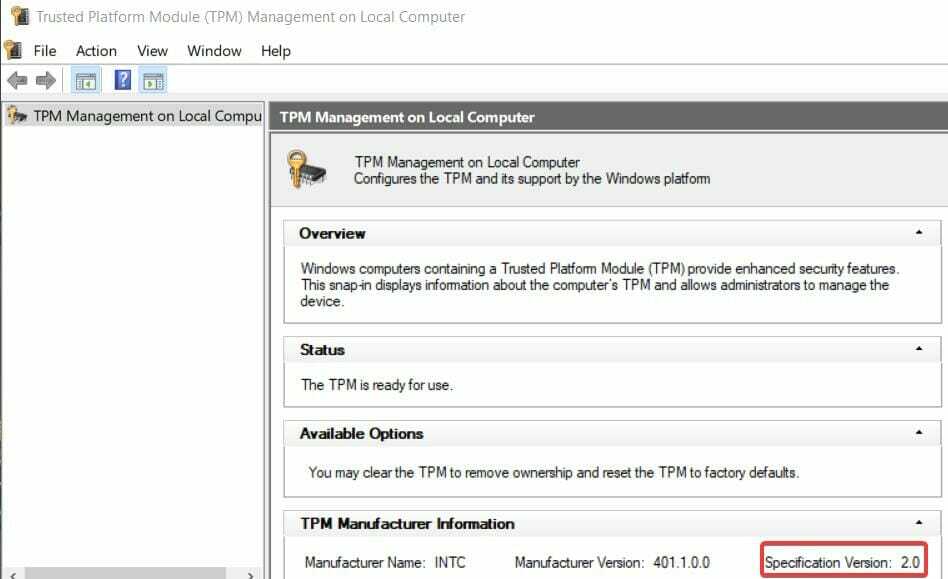
Пам’ятайте, що якщо ви не отримаєте тих самих результатів, вам потрібно це зробити увімкніть TPM 2.0 в BIOS а потім спробуйте ще раз.
Доступно кілька версій цієї функції, і якщо у вас немає версії 2.0, ви можете зіткнутися з проблемами під час оновлення. Щоб дізнатися про відмінності між ними, прочитайте наш посібник з TPM 1.2 проти TPM 2.0.
Навіть якщо ваш ПК не підтримує цю функцію, ви все одно зможете встановити Windows 11 без TPM гід.
Як перевірити, чи відповідає мій комп’ютер системним вимогам Windows 11?
- Натисніть кнопку Windows + С клавіші одночасно, щоб відкрити інструмент пошуку файлів і програмного забезпечення.
- Тип системна інформація у текстовому полі цього інструмента пошуку.
- Виберіть Інформація про систему щоб відкрити цю програму.
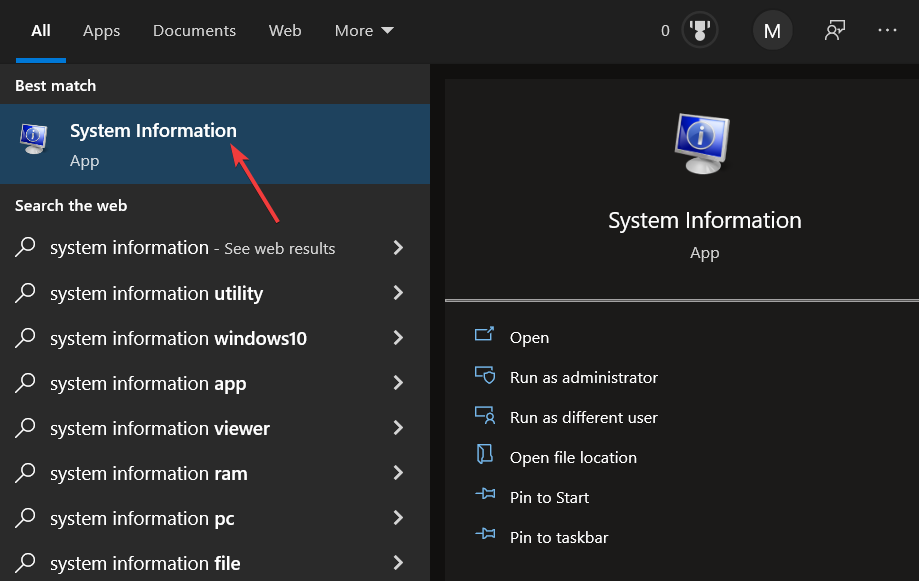
- Запишіть тип системи, встановлену пам’ять та деталі процесора, зазначені в цьому розділі Резюме системи категорія.
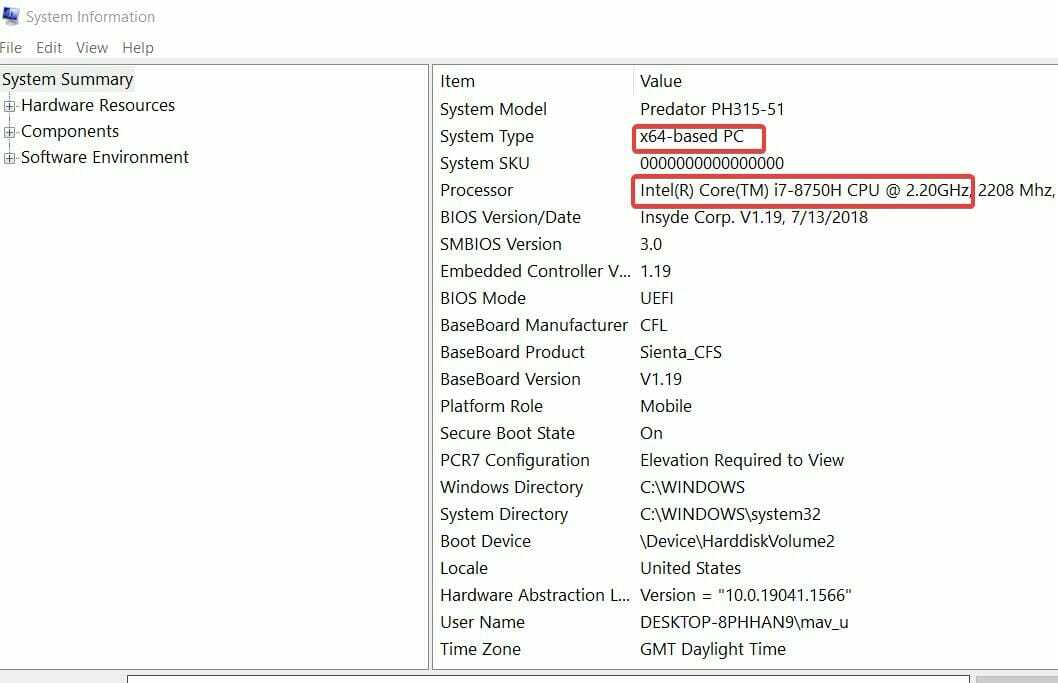
- Потім двічі клацніть Компоненти в системній інформаціїіон вікно.
- Подвійне клацання Зберігання розширити цю категорію. Виберіть Приводьте в межах цієї категорії.
- Запишіть там деталі вільного місця.
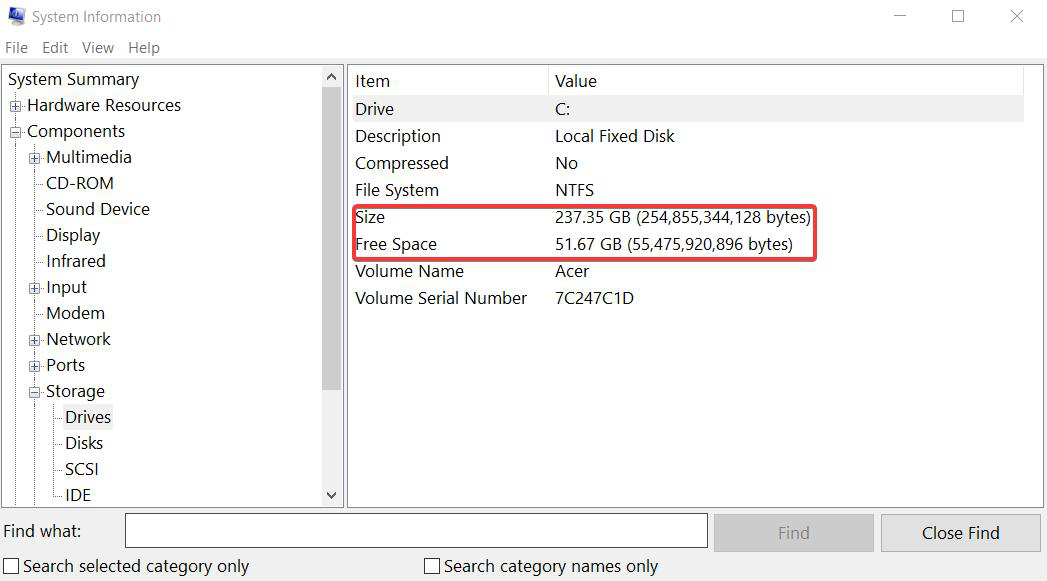
- Натисніть Дисплей щоб переглянути деталі VDU.
- Запишіть там тип графічного адаптера, роздільну здатність та деталі бітів/пікселів.
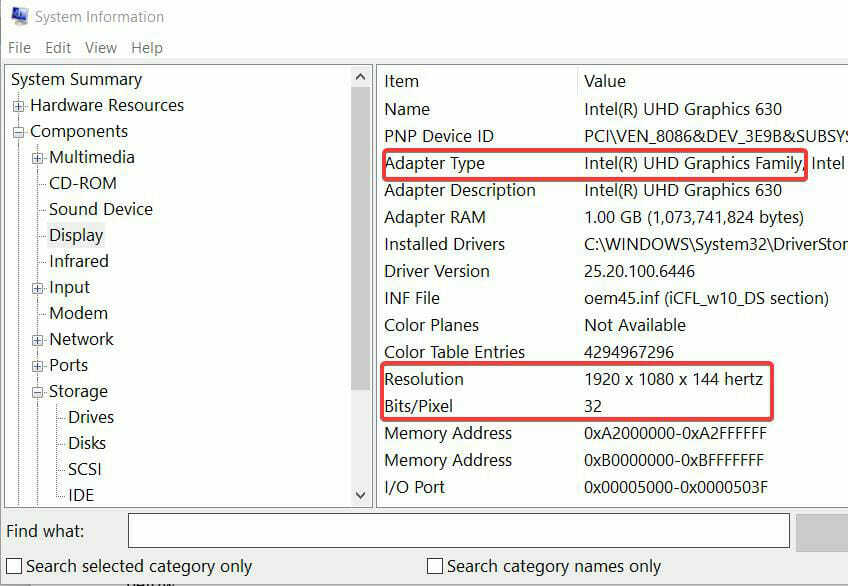
- Вам потрібно буде відкрити інструмент діагностики DirectX, щоб перевірити деталі DirectX. Знову відкрийте вікно пошуку та введіть dxdiag там.
- Натисніть dxdiag, щоб відкрити вікно, показане безпосередньо нижче.
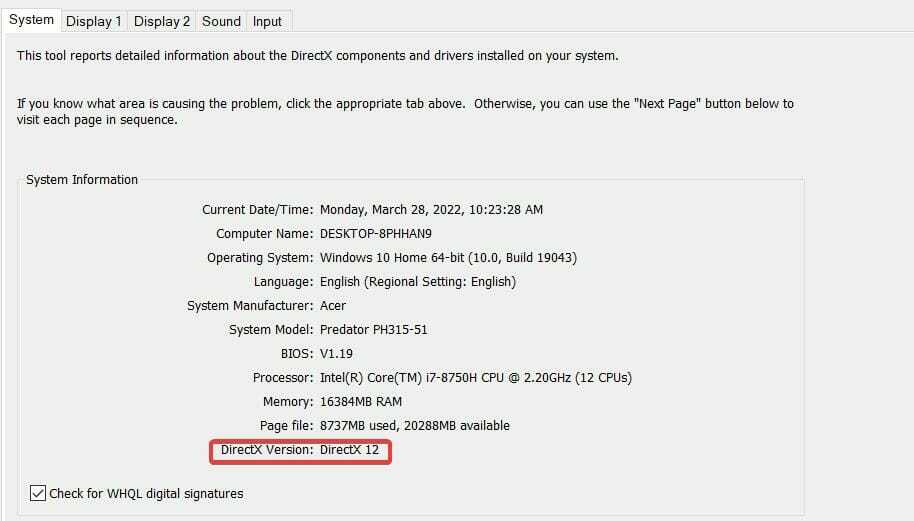
- Запишіть там деталі версії DirectX.
Тепер ви записали всі характеристики ПК, які вам потрібні, щоб перевірити, чи відповідають вони мінімальним системним вимогам Windows 11.
Якщо ваш комп’ютер відповідає всім вимогам, ви можете почати оновлення. Це, звичайно, якщо на вашому комп’ютері не ввімкнено TPM 2.0!
- Як завантажити Windows 11 ISO або оновлення з Windows 10
- 10+ найкращих порад і прийомів для Windows 11 для оптимізації вашої ОС
- 3 прості способи перезавантажити віддалений комп'ютер за допомогою CMD
- Нову панель контролера Xbox тестують Windows 11 і інсайдери Xbox
- Windows 11 Build 22616 повертає функцію перетягування панелі завдань
- Помилка встановлення драйвера CFosSpeed в Windows 11: 3 виправлення
Якщо ваш ПК не відповідає деяким вимогам, можливо, ви зможете оновити його. Користувачі настільних комп’ютерів можуть додати оперативну пам’ять, нові відеокарти і навіть процесори, якщо це необхідно. Однак можливість оновлення ноутбука дещо обмежена.
Microsoft також випустила додаток PC Health Check, за допомогою якого ви можете перевірити, чи відповідає ваш комп’ютер системним вимогам Windows 11.
Ця програма містить опцію «Перевірити зараз», яка вказує, чи відповідає ваш ПК усім мінімальним вимогам. Він також включає деякі додаткові інструменти для обслуговування системи.
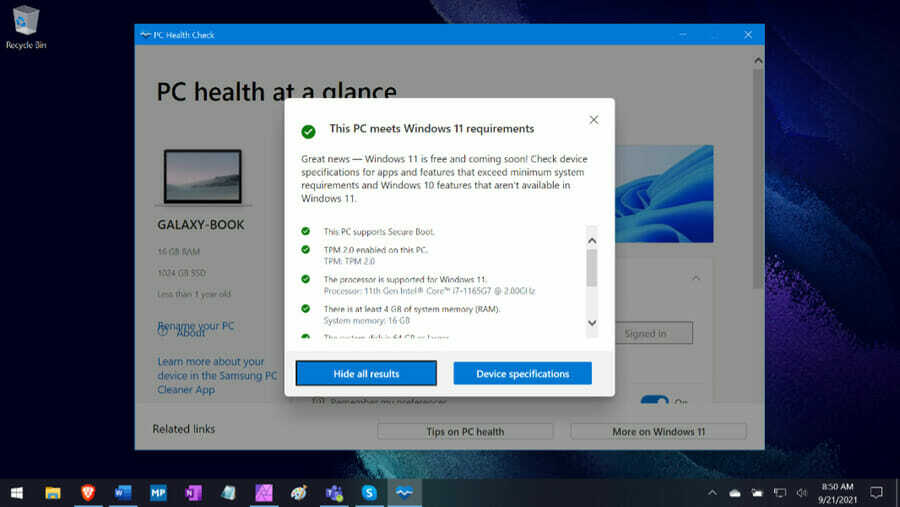
Наші завантажити посібник з перевірки стану ПК надає додаткову інформацію про те, як ви можете завантажити, встановити та перевірити відповідність вашого ПК мінімальним системним вимогам Windows 11 за допомогою цієї програми.
Чи є спосіб спробувати Windows 11 без оновлення?
Так, програмне забезпечення віртуалізації (віртуальна машина) дозволяє користувачам випробувати різні платформи в Windows 10. Ми пропонуємо читаючи наш посібник про те, як запустити Windows 11 на віртуальній машині для отримання додаткової інформації.
VMware Workstation і VirtualBox є двома найкращими безкоштовно доступними програмами віртуалізації. Не соромтеся ознайомтеся зі статтею про найкраще програмне забезпечення віртуальної машини для Windows 11 для отримання додаткової інформації.
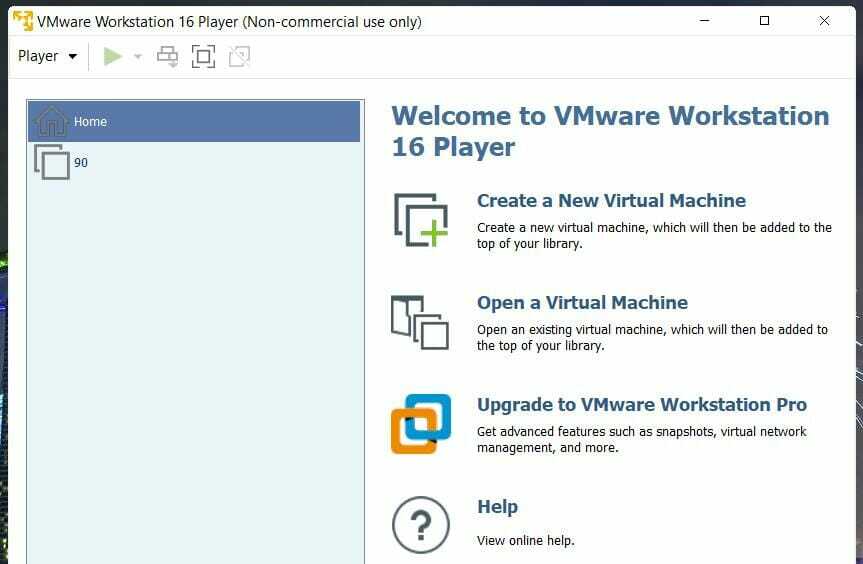
Загалом, Windows 11 є досить великим кроком вперед від свого попередника з точки зору системних вимог. Для завантаження йому потрібно більше оперативної пам’яті, процесорної потужності та місця для зберігання.
Багато комп’ютерів, яким більше п’яти років, можуть не відповідати всім мінімальним вимогам нової платформи.
Якщо ваш комп’ютер відповідає всім мінімальним системним вимогам, інше питання полягає в тому, чи варто оновлювати його до Windows 11.
Щоб дізнатися більше про відмінності між цими двома, наш Посібник з Windows 11 проти Windows 10 має всю необхідну інформацію.
Windows 11 має кілька приємних нових функцій і багато змін у візуальному дизайні. Щоб допомогти вам визначитися, просто перегляньте наш огляд Windows 11.
Що ви думаєте про останню операційну систему від Microsoft? Дайте нам знати в коментарях нижче.
 Ви все ще маєте проблеми?Виправте їх за допомогою цього інструменту:
Ви все ще маєте проблеми?Виправте їх за допомогою цього інструменту:
- Завантажте цей інструмент для ремонту ПК Великий рейтинг на TrustPilot.com (завантаження починається на цій сторінці).
- Натисніть Почніть сканування щоб знайти проблеми Windows, які можуть спричинити проблеми з ПК.
- Натисніть Відремонтувати все для вирішення проблем із запатентованими технологіями (Ексклюзивна знижка для наших читачів).
Restoro завантажено користувачем 0 читачів цього місяця.